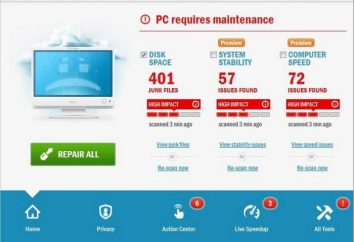Cómo habilitar el Administrador de tareas? Consejos para los usuarios novatos
Administrador de tareas se ha convertido en mucho tiempo una parte integral de los sistemas operativos de las diferentes versiones, fabricado por "Microsoft". Gracias a este usuario incorporado güindos utilidad recibe información de resumen acerca de los servicios que se están ejecutando, procesos y aplicaciones, así como la carga y la velocidad del sistema operativo en su conjunto. En este artículo encontrará respuestas a preguntas acerca de cómo habilitar el Administrador de tareas, y la forma de utilizar que permite optimizar su computadora.
Hoy en día, incluso los usuarios novatos son capaces de manejar el administrador de tareas en un nivel bastante alto. Pero no todos saben cómo habilitar administrador de tareas de más de una manera. Veamos todas las opciones que se pueden ejecutar esta utilidad en la última versión del sistema operativo de la compañía de Bill Gates – SO Windows 7. Cabe señalar que los métodos descritos a continuación son adecuados para una serie de versiones anteriores de las "ventanas".
La respuesta más sencilla a la pregunta de cómo habilitar el Administrador de tareas es virtualmente cada usuario "debajo de la nariz". Para ejecutar esta utilidad tendrá que hacer clic derecho sobre la barra de tareas (que se puede encontrar fácilmente en la parte inferior del escritorio) y en el menú que aparece, seleccione el elemento adecuado.
Pero hay una manera de no mucho más complicado – sólo pulsar simultáneamente la tecla «Ctrl», «Shift» y «Esc», tanto delante de usted será el menú Administrador de tareas. Muchos usuarios están familiarizados con otra combinación de teclas, que consiste en la «Ctrl», «Mayúsculas» y "Del", pero con su ayuda en "siete" es causado por el menú principal del sistema operativo. Al seleccionar el elemento correspondiente en el menú principal también se puede llamar una utilidad de sistema que nos interesa. También ejecutar un gestor de ventanas puede ser desde la línea de comandos es familiar para todos menú "Inicio". Para ello, en el símbolo del sistema, introduzca «taskmgr» y pulse «Enter». No hay que olvidar que muchos de los parámetros del sistema operativo de esta utilidad se puede cambiar, así como el registro. Habilitar el Administrador de tareas puede ser de otras formas, pero el usuario medio normalmente utiliza sólo las realizaciones descritas anteriormente.
¿Pero qué hacer cuando el sistema muestra un mensaje que indica que el Administrador de tareas de Windows no puede ser llamado como desactivada por un administrador? Es probable que su PC ha sido atacado por un virus, el bloqueo de esta utilidad. En primer lugar tenemos que librar al sistema de utilidades de malware con la ayuda de un programa antivirus, y después de que pensamos acerca de cómo habilitar el Administrador de tareas. Si usted empieza a luchar con el controlador de lanzamiento para eliminar el malware, puede simplemente pasar el tiempo perdido – de nuevo muchos virus bloquean el programa inmediatamente después del lanzamiento.
Cómo configurar el Administrador de tareas, por lo que una vez obtenido después de la eliminación de virus? Lo mejor es iniciar el sistema operativo desde un punto de restauración antes del momento en que fue atacado el PC. Puede utilizar el programa "especialmente entrenado" (por ejemplo, AVZ o RegtickPro), lo que ayudará a restaurar el Administrador de tareas a un estado de trabajo. Por supuesto, los usuarios también pueden desbloquear el Administrador de tareas modificando manualmente el registro. Sin embargo, este método es muy peligroso y puede llevar a la falla del lanzamiento de Windows.
Muchos expertos creen que en el caso de este tipo de problemas descritos anteriormente, lo mejor es utilizar herramientas especiales, así cómo habilitar el administrador de tareas a través de RegtickPro o AVZ puede en cuestión de minutos. También estas herramientas útiles para ayudarle a configurar el sistema operativo y claramente le dice al usuario sobre el Administrador de tareas. Es por ello que este tipo de herramientas se utilizan a menudo no sólo para los principiantes en el ordenador, sino también a los usuarios confiados.